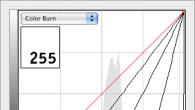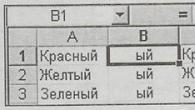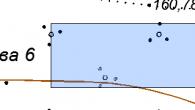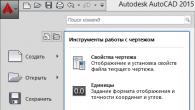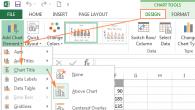Det er den tjuende mars, aprilutgaven av Photomasterskaya-magasinet ble lagt ut for salg, så det er på tide å legge ut fortsettelsen av historien fra marsutgaven.
I den første delen snakket vi om . I den andre delen tok vi for oss arbeidet. I den tredje -.
Våre testpersoner i dag: Color Burn og Color Dodge. Dette er den søteste sammenkoblingen av alle blandingsmoduser, og åpner for de mest interessante og rike mulighetene. Imidlertid er de meningsfullt brukt av en ganske smal krets av mennesker. De fleste prøver å bruke dem «tilfeldig», blir brent og legger det på bakbrenneren. Det er ikke overraskende å bli brent - dette er veldig "skarpe" moduser, selv en liten påvirkning fører til sterke endringer i bildet. Husk at du må handle jevnt, og la oss finne ut av det.
Som alltid kan de som ønsker å "vri filene" samtidig med lesingen laste ned lagdelt psd (40 mb) av alle eksemplene som analyseres.
fargeforbrenning
Materialer for analyse
Venstre bord: resultatet av overlegging på originalbildet (9 vertikale striper med et trinn på 32 tonenivåer, svart til venstre, hvitt til høyre) korrigerende (9 horisontale striper med et trinn på 32 tonenivåer, svart nederst, hvit kl. øverst) i fargebrenningsmodus. Tallene i cellene viser lysstyrken etter overlegget.
Høyre tavle: skjema for å endre lysstyrke - jo mer lysstyrken endres, jo lysere blir den tilsvarende cellen. Tallene i cellene viser hvor mye lysstyrken har endret seg. Deres negative verdier indikerer dens nedgang.
Venstre skala:

Kurvefamilie, som har en effekt på det originale bildet som ligner på overlegget av ensfargede plater med lysstyrker på 255, 192, 128, 64, 0.

Formel for normalisert lysstyrke
S C R

Formel for 8-bits modus
s— lysstyrken til originalbildet; med— lysstyrken til det korrigerende bildet; r— lysstyrken til det endelige bildet.
Lysstyrken etter overlegg kan avvike fra den som beregnes av formelen med ett tonenivå (avrundingsfeil). Dette skyldes sannsynligvis at programmet har en annen representasjon av denne formelen.
Den generelle beskrivelsen av Color Burn-modus høres for tungvint ut, så det er fornuftig å gå rett til kurvefamilien. Når det gjelder kurver, er Color Burn en forskyvning av svartpunktet til høyre med mengden mørke på overleggsbildet.
Som med alle dimmemoduser, er Color Burns nøytrale innstilling hvit (255).
Maksimal innvirkning faller på skyggene (degenererer til en svart stolpe), og avtar lineært til null ved det hvite punktet. Når justeringsbildet blir mørkere, utvides metningsområdet til den lysere delen av toneområdet.
En sterk mørkning i den mørke delen av toneområdet med en svak effekt på den lyse fører til en kraftig mørkning av den sterke (mørke) kanalen med en liten endring i den svake (lyse). Dermed øker forskjellen mellom lysstyrken til de mørke og lyse kanalene, det vil si at fargemetningen øker. Det er derfor "steking" av farger, som er så karakteristisk for Color Burn, skjer.
I den mørke delen av toneområdet, der lysstyrken til originalbildet er mindre enn mørket til det korrigerende bildet, synker kontrasten til null (avskjæring i skyggene). På grunn av dette er det en jevn økning i kontrasten i den gjenværende lyse delen av hele toneområdet.
Klipping i skygger kan brukes når du lager masker. Du må også kunne beskytte de mørke detaljene i bildet fra det, når Color Burn brukes til å øke kontrasten, øke metningen og forbedre detaljer i høylys.
Å redusere opasiteten til justeringsbildet er ikke det samme som å redusere innvirkningen. Høyre side viser reduksjonen i effekten av 64 luma-overlegget ved å redusere opasiteten, og venstre side viser den samme reduksjonen i effekt på grunn av lysere lappen.

Ved å redusere opasiteten til det overlagrede laget, oppstår en delvis gjenoppretting av kontrasten i den mørke delen av toneområdet. I dette tilfellet begynner detaljene til det originale bildet som ligger i dette området å bli gjenopprettet. Dette kan brukes til å beskytte bildedetaljer i skygger.
Overlegg i fargebrenningsmodus ligner på å øke eksponeringstiden når du skriver ut et fotografi fra et negativ i omvendt proporsjon med den normaliserte lysstyrken til den overlagrede platen. Det vil si at påføring av en plate med en lysstyrke på 128 ligner på å øke eksponeringen med to ganger, 64 - med 4 ganger, 32 - med 8 ganger.
Samtidig må man forstå at Color Burn's evne til å strekke detaljer i høye lys er betydelig (om ikke kardinalt) lavere enn en ekte film. Dette skyldes tilstedeværelsen av en tilstrekkelig stor "skulder" på den karakteristiske kurven til negativfilmen. I dette området, om enn med komprimering, er det bevart mye detaljer som kan strekkes ut ved å manipulere eksponeringen ved utskrift. Det er ingen slik skatt i filen.
Forrige gang så vi hvordan den svarte prikken på skjermen beveger seg. Faktisk reduserte skjermoverlegget eksponeringen når du skriver ut et bilde fra et negativ. Color Burn-modusen gjør det motsatte og kan sees på som komplementær til Screen. Applikasjonstipset er også åpenbart - ved hjelp av Color Burn kan du bli kvitt de funksjonene i bildet som kan simuleres ved hjelp av Skjerm: gjenskinn og dis.
Det hvite punktet forblir på plass, dimmingshastigheten øker når det skifter til mørkere toner, i området mørkere enn mellomtoner degenererer bildet til et svart solid. Den nøyaktige formen på kurven, som har en lignende effekt, finner du i den første artikkelen i syklusen ("Fotoverksted" nr. 67, desember 2010).
Hva kan fargeforbrenning brukes til?
For å øke kontrasten og metningen til lyse objekter

Siden Color Burn øker kontrasten i høydepunktene og øker fargemetningen, la oss dra nytte av dette. På bildet som vises her ønsker jeg å gjøre rådyrene «saftigere og mer fargerike» uten å endre fargetonen. Så du må jobbe i en nøytral grå farge. Vi har allerede funnet ut at å redusere opasiteten for Color Burn ikke er det samme som å redusere påvirkningen, så det er ikke egnet å jobbe med en maske.

Jeg skal bruke metoden beskrevet i forrige utgave: Jeg skal lage et nytt lag, fylle det med en fargenøytral for Color Burn (hvit) og male på det. For å beskytte mot klipping og forsvinning av detaljer i skyggene, kan du redusere opasiteten til laget med 20-30 prosent. Klikk på ikonet for å lage et nytt lag i lagpaletten med Alt-tasten trykket og i tilleggsmenyen som vises, skriv inn alle nødvendige innstillinger for det nye laget Farge_Brenn.


Deretter tegner du på et nytt lag med en nøytral grå farge de områdene vi ønsker å forbedre på det originale bildet. Slik ser innholdet i laget ut som et resultat Farge_Brenn, lagstruktur og endelig bilde. Faktisk har vi laget en analog av Burn Tool, bare med mer fleksible alternativer. Har du ikke lagt merke til disse nye funksjonene ennå? Så la oss gå i rekkefølge.

Og det første spørsmålet: hvordan tegne? Du kan sette børsten til en lav opasitet (jeg setter Opacity til 20%), sette hovedfargen til svart og sekundærfargen til hvit. I dette tilfellet vil hvert neste strøk med børsten øke mørkningen opp til maksimalt mulig. Jo jevnere du trenger for å gjøre mørkningen, jo mindre er opasiteten til børsten satt. Ved å bytte primær- og sekundærfarger (nøkkel "X"), kan du gjøre det overlagrede laget lysere, noe som svekker innvirkningen på bildet.

Den motsatte tilnærmingen: sett opasiteten til børsten til 100 %, og sett forgrunnsfargen til lysegrå, noe som gir nødvendig mørklegging av originalbildet. Dermed vil vi umiddelbart lage en nøyaktig dosert effekt, og beskytte oss mot for mye mørkning. I praksis brukes vanligvis en kombinasjon av disse metodene.
For å fjerne uklarhet og gjenskinn

Undertrykkelse av uklarhet eller gjenskinn er det samme som å øke kontrasten i høylys. Jeg fokuserte på dette som en egen teknikk, rett og slett fordi en slik oppgave ofte møter i livet. Testpersonene vil få presentert et lite landskap der fjellet i bakgrunnen er dekket med en blå dis. La oss ikke starte et argument om dets hensiktsmessighet (alle vil bestemme dette for seg selv, vurdere sin egen ramme), nå skal vi analysere en ren teknikk: hvordan fjerne fargedis.
Og så oppstår det andre spørsmålet: hva skal jeg tegne? Brennverktøyet fungerer i henhold til en stivt definert algoritme, og fokuserer kun på fargen til det originale bildet, og kan ikke legge til en fargetone til det. Og det kan vi. For å ærlig gå videre til å jobbe med farger, er det nødvendig å analysere virkningen i fellesskap i tre par bilder (tre kanaler). Jeg vil ikke overbelaste deg med en slik analyse og vil gi ferdige anbefalinger for valg av fargetone, metning og lysstyrke.

Overlegget legger til en nyanse av samme fargetone som overlegget. Dette betyr at for å undertrykke det blå, er det nødvendig å legge den motsatte gulen. La oss ta en karakteristisk blå farge på en fjellside med en pipette, dens parametere er: Farge = 227, Metning = 42, Lysstyrke = 56. Fargen motsatt vil være en farge som avviker i nyanse med 180 grader, det vil si fargetone = 47.
Jo større metning av den overlagrede fargen, jo større er forskjellen mellom påvirkningen på forskjellige kanaler, jo sterkere introduseres den kromatiske komponenten. Enkelt sagt vil fargen komme ut raskere. Med tanke på at Color Burn reagerer veldig skarpt på enhver påvirkning, er det bedre å redusere metningen. I dette eksemplet er metning = 20.
Jo større mørket er (avvik i lysstyrken fra hvitt), jo mer blir bildet mørkere. Igjen, ikke glem den skarpe responsen på enhver påvirkning og øk lysstyrken. Gitt den ikke særlig vellykkede konstruksjonen av HSB-modellen, kan du stille inn lysstyrken til og med den maksimale verdien på 100%. Jeg gikk ikke til ekstremer og satte lysstyrke = 80.

Vi bestemte oss for fargen, og la oss nå gjøre arbeidet enda mer fleksibelt. Jeg liker å bruke fylllag og male på masker festet til dem. Jeg beskrev fordelene med denne tilnærmingen forrige gang. Men når du jobber med Color Burn kan du ikke operere med opasitet - du trenger en tegning på et hvitt underlag.
Dette problemet løses enkelt av en kompetent lagdelt struktur. Lag en laggruppe Farge_Brenn, sett den til riktig blandingsmodus og 75 % opasitet. I bunnen av denne gruppen legger vi et hvitt fylllag. White_Base, legg fylllaget med ønsket farge over og tegn på masken som er festet til den. Illustrasjonen viser en slik lagstruktur og et bilde av en lagmaske. Fargefyll 1.

Om nødvendig kan du gjøre ytterligere innvirkning ved å legge til nye fylllag i gruppen.

Resultatet er en fleksibel struktur som gjør det enkelt å kontrollere og om nødvendig endre alle eksponeringsparametere. I dette tilfellet korrigeres originalbildet med ett trykk. Burn Tool ryker krampaktig på sidelinjen.
Å kaste skygger på brytningsobjekter
Hva er disse gjenstandene? Is, flytende dråper, glass, krystall, edelstener, etc. Disse gjenstandene bryter lyset fra kildene rundt og kan "skyte en lys hare" inn i øynene våre, selv når de er i skyggen. Jo høyere brytningsindeks, jo flere kaniner, jo høyere verdi på materialet. Det er lett å gjette at diamant har den høyeste brytningsindeksen i den synlige delen av spekteret.
Hvis det blir nødvendig å mørkne et slikt objekt, bør du ikke i noe tilfelle berøre det hvite punktet. Ellers vil utstrålingen gå ut, og i stedet for en perle som ligger i skyggen, får du et fotografi med bildet liggende i skyggen. Se på kurvefamilien: mørk uten å berøre det hvite punktet - dette er den bokstavelige algoritmen til Color Burn.
For effektivt å mørkne relativt mørke områder når du lager masker
Multiply har den sterkeste effekten på høydepunkter, så når du lager masker, er det fordelaktig å bruke det til å mørke de lyse områdene av arbeidsstykket. Color Burn, tvert imot, har hovedeffekten på skyggene, og mørkner lyset ganske svakt. Derfor er det fornuftig å bruke det når det er nødvendig å mørkere allerede relativt mørke områder på maskeemnet for ikke å bringe mye rusk inn i de lyse.

Foran oss er et fotografi av en blomst, og oppgaven er å lage en maske til den. Å se på fargekanalene viser at rødt vil være det beste blanke for det. Men i den røde kanalen er det ikke et veldig godt skille mellom bladet og de skyggefulle områdene av kronbladene. Denne separasjonen gir oss en grønn kanal.

Ved å bruke kurvene vist i illustrasjonen på de røde og grønne kanalene, får vi gode emner for å lage en maske. Den viktigste vil være blank fra den røde kanalen, og for å mørke bladet bruker jeg en modifisert grønn.

Jeg lager overlegget ved å bruke to Channel Mixer-justeringslag. Jeg beskrev denne metoden i detalj forrige gang. Kort fortalt er betydningen som følger: lag Grå_fra_rød lager et monokromt bilde fra den røde kanalen (viser faktisk den røde kanalen).

Det underliggende laget Grønn_til_rød legger den grønne kanalen over den røde. Blandingsmodusen for den grønne kanalen til den røde er satt til laget Grønn_til_rød i lagpaletten.


Vurder nå resultatet. Over - overlegg i multipliseringsmodus, under - Fargebrenning. Multiply klarte ikke å kutte bladet rent og brakte mye mørkt rusk til kronbladområdet. Color Burn gjorde en mye bedre jobb. Hvorfor? Jeg stilte dette spørsmålet til leserne av "Photomasterskaya" som en liten lekseoppgave. Nedenfor er det lovede svaret.

I overleggskanalen (grønn) ligger kronbladene i kvarttoneområdet (i den venstre figuren er det tilsvarende inngangsområdet merket med rødt). Effekten på den røde kanalen vil være lik kurvene vist i figuren til venstre: blå for Multipliser, rød for Color Burn. For sistnevnte er påvirkningen på lysene (hvor kronbladene er i den røde kanalen) mye svakere, så kronbladene i den røde kanalen blir mørkere mye mindre.
I den overlagrede (grønne) kanalen ligger bladet i området med trekvarttoner (i den høyre figuren er det tilsvarende inngangsområdet merket med grønt). Effekten på den røde kanalen vil være lik kurvene vist på bildet til høyre: blått for multiplisere, rødt for fargebrenning. Sistnevnte mørkner trekvarttonen (hvor bladet er i den røde kanalen) til ren svart, og fjerner den fullstendig fra den fremtidige masken.
farge unnvike
Materialer for analyse

Venstre bord: resultatet av overlegging på originalbildet (9 vertikale striper med et trinn på 32 tonenivåer, svart til venstre, hvitt til høyre) korrigerende (9 horisontale striper med et trinn på 32 tonenivåer, svart nederst, hvit kl. toppen) i Color Dodge-modus. Tallene i cellene viser lysstyrken etter overlegget.
Høyre tavle: skjema for å endre lysstyrke - jo mer lysstyrken endres, jo lysere blir den tilsvarende cellen. Tallene i cellene viser hvor mye lysstyrken har endret seg. Deres positive verdier indikerer økningen.
Venstre skala: opasitet (avvik av lysstyrke fra hvit) til den overlagrede platen.

familie av kurver, som har en effekt på det originale bildet som ligner på overlegget av ensfargede plater med lysstyrker på 0, 64, 128, 192, 255.

Formel for normalisert lysstyrke.
S— lysstyrken til originalbildet; C— lysstyrken til det korrigerende bildet; R— lysstyrken til det endelige bildet.

Formel for 8-bits modus.
s— lysstyrken til originalbildet; med— lysstyrken til det korrigerende bildet; r— lysstyrken til det endelige bildet.
Beskrivelse og svar på vanlige spørsmål
I likhet med antipoden er denne modusen lettere å beskrive ved hjelp av kurver. Når det gjelder kurver, er Color Dodge en forskyvning av hvitpunktet til venstre med mengden lysstyrke til overleggsbildet.
1. Finnes det en nøytral farge for denne blandingsmodusen, og i så fall hvilken?
Som med alle lysmoduser er nøytralen for Color Dodge svart (0).
2. Hvordan endres graden av påvirkning over hele toneområdet?
Maksimal innvirkning faller på høydepunktene (degenererer til en hvit plate), og avtar lineært til null ved det svarte punktet. Når justeringsbildet blir lysere, utvides metningsområdet til den mørkere delen av toneområdet.
3. Hvordan endres kontrasten i forskjellige toneområder?
I den lyse delen av toneområdet, der mørket på originalbildet er mindre enn lysstyrken til det korrigerende, synker kontrasten til null (avskjæring i høylys). På grunn av dette er det en jevn økning i kontrasten i den gjenværende mørke delen av hele toneområdet.
4. Tilsvarer reduksjonen i opasitet reduksjonen i eksponering?
Å redusere opasiteten til justeringsbildet er ikke det samme som å redusere innvirkningen. Høyre side viser den reduserte effekten av 192 lysstyrkeoverlegget ved å redusere opasiteten, mens venstre side viser den samme effekten redusert ved å gjøre linjen mørkere.

Ved å redusere opasiteten til det overlagrede laget, oppstår en delvis gjenoppretting av kontrasten i den lyse delen av toneområdet. I dette tilfellet begynner detaljene til det originale bildet som ligger i dette området å bli gjenopprettet. Dette kan brukes til å beskytte bildedetaljer i høylys.
5. Hvilke ekte fotoprosesser tilsvarer overleggsmodusen?
Overlegg i Color Dodge-modus ligner på å øke eksponeringstiden når du fotograferer i omvendt proporsjon med det normaliserte mørket til den overlagrede platen. Det vil si at å bruke en plate med en lysstyrke på 128 ligner på å øke eksponeringen med to ganger, 192 - med 4 ganger, 224 - med 8 ganger.
Enhver analogi med å endre eksponeringen under opptak krever et ekstra forbehold om at alle elementene i scenen i utgangspunktet passer inn i kameraets dynamiske rekkevidde. For denne analogien er fraværet av å gå utover DD i skyggene viktig, ellers, med en reell økning i eksponering, vil detaljer som var fraværende før begynne å vises på bildet. Ved å sammenligne egenskapene til Color Dodge med en ekte film, må man også ta hensyn til tilstedeværelsen av den siste "foten" på den karakteristiske kurven og derfor betydelig større muligheter for å tegne detaljer fra dype skygger.
Akkurat som Color Burn var komplementær til Screen i svartpunktoperasjoner, er Color Dodge komplementær til Multiply-modus i forhold til hvitpunkt. Du kan bruke Color Dodge for å undertrykke effektene skapt av Multiply, eller, enklere, for å bli kvitt skygger.
6. Hva skjer når et bilde legges over seg selv?
7. Hvordan endres resultatet hvis du bytter ut originalbildene og korrigerende bildene?
Endring av stablingsrekkefølgen endrer resultatet.
Hva kan Color Dodge-modus brukes til?
Å trekke gjenstander ut av skyggen

La oss analysere dette eksemplet kort, siden alle resonnementene, konklusjonene og teknikkene ligner på de som allerede er vurdert for Color Burn. Det er et fotografi av undervannsverdenen og ønsket om å trekke de røde skapningene i forgrunnen (la oss kalle dem koraller for enkelhets skyld) fra skyggene. Gjør dem lettere, mer kontrasterende og mettede.

Vi plukker opp den karakteristiske fargen på korallen med en pipette. Vi vil forsterke den, slik at fargetonen (Hue) ikke trenger å endres. Lysstyrken (Brightness) er liten, siden Color Dodge reagerer veldig skarpt på støtet. Gitt den lave lysstyrken og mitt ønske om å "lyse" korallene, kan metning (Saturation) settes mer.

Vi gjentar den tidligere betraktede lagdelte strukturen, erstatter den hvite bakgrunnen med en svart, tegner på masken og får det endelige resultatet.

Vær oppmerksom på at både i dette eksemplet og når du fjerner dis fra landskapet, malte jeg masken ganske feiende. Ikke prøver å trekke grensen til et fjell eller koraller. Samtidig ble ikke himmelen gul, og vannet og grønnalgene på steinene ble ikke røde. Dette er en konsekvens av overleggsalgoritmene.
Den gul-oransje fargen i Color Burn-modus gjorde de blå og grønne kanalene mørkere, men himmelen i dem var mye lysere enn fjellene, så det endret seg ikke mye. Den røde fargen i Color Dodge-modusen bringer hovedlysingen inn i den røde kanalen, men vannet og de grønne algene i den er mye mørkere enn den røde korallen, så de lyses litt.
På slutten av hele syklusen vil vi definitivt snakke om hvordan vi skal resonnere for å velge en korreksjon ved å bruke blandingsmodusen for et spesifikt bilde. Og prøv å klare deg uten en lang bølge av børsten. Men for dette må du huske godt hvilken effekt hver modus har, husk formen på kurvene. Ikke vær lat, se på kurvefamilien igjen og reflekter over det du ser.
Og neste gang skal vi snakke om det siste paret med moduser per kanal: .
De som ønsker å gå på fulltidskurs i fargekorrigering og bildebehandling kan gjøre seg kjent med programmene og listen over kommende arrangementer kl. Du finner også lenker til mine andre artikler der.
Uten forhåndsavtale med forfatteren, er gjentrykk og plassering av dette materialet på alle ressurser med fri tilgang tillatt, forutsatt at teksten (inkludert denne delen), lenker og illustrasjoner, attribusjon og lenker til den første publikasjonen er fullstendig bevart.
For kommersiell bruk eller opptrykk med endringer kreves samtykke fra forfatteren. Du kan kontakte meg på e-postsiden
Hjelpeside
Likte siden? Har leksjonene vært nyttige? Du kan støtte prosjektet ved å laste ned og installere Flashlight-appen for Android. Søknaden ble skrevet av forfatteren av nettstedet og forventer å publisere søknadene hans i fremtiden. Lommelykten styrer blits-LED-en på telefonens kamera og slår også på bakgrunnsbelysningen på skjermen med full lysstyrke.
Fordeler: fleksible innstillinger. Du kan stille inn i innstillingene slik at lommelykten slår seg på umiddelbart når applikasjonen starter og timeren automatisk slår seg på når applikasjonen starter. Innstillingene lar deg deaktivere skjermlåsen og lommelyktlåsen med telefonens strømknapp. Du kan også stille inn timeren selv.
Hvis applikasjonen blir populær, vil dette gi et insentiv til forfatteren til å lage nye applikasjoner, under hensyntagen til de besøkendes ønsker.
På forhånd takk, Dmitry.
QR-kode for installasjon:
Hvis du likte materialet, si "takk", del lenkene med vennene dine på sosiale nettverk! Takk skal du ha!
Adobe Photoshop har en flott funksjon - den endrer blandingsmodusen for lag. I dag skal vi snakke om Color Burn og Color Dodge. Disse blandingsmodusene gir noen veldig interessante muligheter. Bruk av disse blandingsmodusene endrer utseendet til bildet betydelig, så du må jobbe veldig jevnt og forsiktig.
fargeforbrenning
Fargebrenn-modusen gjør svartpunktet mørkere med verdien av lysstyrken til overleggslaget.
1. Hva er den nøytrale fargen for denne modusen?
- For fargebrenningsmodus er den nøytrale fargen hvit.
2. Hva har blandingsmodusen Color Burn mest effekt på?
- I større grad påvirker det skyggene, og gjør dem mørkere. Metningen av bildet i denne modusen endres til en lysere side.
3. Hvordan skjer kontrastendringen?
- Kontrasten i hele bildet økes. På grunn av dette blir detaljene i skyggene helt mørke. Det er et gap i skyggene.
- For å få tilbake detaljer i skyggene, må du bruke en maske, begrense justeringslaget til å påvirke bare de lyse delene av bildet, og ekskludere effekten på områder der feil kan oppstå.
4. Hvordan avtar virkningen av et lag når opasiteten avtar?
Virkningen er ujevn. I det høyre diagrammet kan du se hvordan effekten av elementet med lysstyrke 64 avtar når gjennomsiktigheten avtar. På det venstre diagrammet kan du se reduksjonen i eksponering ved enkel avklaring.
Ved å redusere opasiteten kan du delvis gjenopprette detaljene i originalbildet som er i skyggen.
5. Hva skjer hvis du legger et bilde over seg selv?
- Hvitpunktet til et slikt bilde vil forbli på plass, men mørkeringen av mellomtonene vil øke etter hvert som lysstyrken minker.
Bruker fargebrenningsmodus
Øke kontrasten og metningen til lyse objekter

Fargebrenn-modusen øker kontrasten i høylys og forbedrer fargemetningen. La oss prøve å gjøre hjorten saftigere. For ikke å endre fargetonen, må du jobbe med en nøytral grå farge.

Lag et nytt tomt lag ved å trykke Alt + klikk på knappen for å lage et nytt lag. I innstillingene setter du blandingsmodusen til Color Burn. Sett fargen på laget til hvit, og reduser opasiteten til 75 % slik at det ikke blir klipp av detaljer i skyggene.

På det opprettede laget tegner du de nødvendige områdene med en nøytral grå farge. Slik så bildet ut etter behandling:

Resultatet er en analog av Burn Tool. Her er hva fleksibilitet er:

Du kan tegne med en pensel med lav gjennomsiktighet. Dette vil tillate deg å gjøre endringer mer smidig. Hvert neste slag vil øke støtet, og hvis støtet plutselig er for sterkt, kan du bytte til hvitt og svekke det.

Du kan også sette børstens opasitet til 100 % og velge en lys grå farge. I dette tilfellet vil en strengt begrenset effekt bli introdusert, som ikke vil avhenge av antall slag.
Fjerner uklarhet og gjenskinn

I dette eksemplet er fjellet dekket med en blå dis.
Først må du velge fargen som skal justeres.

Retting må gjøres i motsatt farge. For å gjenkjenne det, må du ta en fargeprøve med en pipette og endre den med 180 °. For blått er omvendt gult. Du kan få motsatt farge ved å redusere H°-verdien med 180°. Metning styres av S-verdien (metning). For dette tilfellet bør den reduseres til en verdi på 20 %.
Jo mørkere justeringsfargen vår er, jo mer vil den påvirke originalbildet. Derfor bør B (lysstyrke)-innstillingen settes til mellom 80 % og 100 %.

God fleksibilitet i behandlingen kan oppnås ved å arbeide med justeringslag av bukter. For vår metode er det avgjørende at det er et hvitt underlag, og på det er det allerede en tegning i en korrigerende farge. Derfor lager vi en gruppe der vi legger ned et hvitt fylljusteringslag. Over det er det samme laget, bare med en gul fyll (fargen som vi fikk tidligere). Du må tegne med masker.
Endre gruppens blandingsmodus til Color Burn og reduser opasiteten til 75 %. Fyll nå masken til det gule justeringslaget med svart og mal over den med en hvit pensel. Ytterligere korrigerende farger kan legges til etter behov.


For effektivt å mørkne relativt mørke områder når du lager masker
Color Burn har liten effekt på de lyse områdene, men endrer i stor grad de mørke. Denne funksjonen kan brukes til å gjøre skygger mørkere. Dette er nyttig når lyse områder må stå urørt.

Nå skal vi lage en maske for blomsten. Kanaler vil tjene som grunnlaget for masken. Den røde kanalen er flott for å lage en maske, men det er lite skille mellom kronbladene og den mørke delen av bildet. Utmerket separasjon er observert i den grønne kanalen.

Kurver skal brukes på kanalene med parametrene vist på skjermbildet.

Overlegget vil bli gjort ved hjelp av Channel Mixer-justeringslag. Poenget er å lage et monokromt bilde fra den røde kanalen på Grey_from_Red-laget.

Green_to_Red-laget under det overlegger den grønne kanalen på toppen av den røde.


Du kan se på grunnlag av eksperimentet hvor mye mer lønnsomt i dette tilfellet bruken av Color Burn enn Multiply. Multiply-blandingsmodusen etterlot mange detaljer på bladene og i bakgrunnen.
farge unnvike
Color Dodge flytter hvitpunktet til venstre med lysstyrkeverdien til overleggsbildet.
1. Hva er den nøytrale fargen i denne modusen?
- For alle lysstyrkemoduser er svart den nøytrale fargen.
2. Hva er mer påvirket av denne modusen?
- Maksimal effekt er på lys. Når bildet blir mørkere, reduseres eksponeringen til null ved svartpunktet.
3. Hvordan endres kontrasten?
- Kontrasten synker til null på det lyseste punktet og avtar etter hvert som det blir mørkere.
4. Hvordan endres effekten av blandingsmodusen avhengig av opasiteten til overleggslaget?
- Redusert opasitet er ikke det samme som å redusere påvirkning. Til venstre er hvordan effekten endres når overlegget lysner, og til høyre når opasiteten avtar.

- Ved å senke opasiteten delvis gjenopprettes høylysdetaljer i originalbildet.
6. Hva skjer hvis du legger et bilde over seg selv?
- Tre slike blandingsforhold vil la svartpunktet være uendret, men når tonene blir lysere, vil de bli lysere. Klipp av lyse toner kan forekomme på de lyseste stedene. De vil se ut som overeksponering.
Bruk av Color Dodge-modus
Å trekke gjenstander fra skygger

Dette eksemplet vil bli demontert uten detaljer, siden alt her ligner på forrige avsnitt om bruk av fargebrennings-blandingsmodus. På det aktuelle bildet skal rød vegetasjon trekkes ut av skyggen.

Vi tar fargen på planten med en pipette. Vi skal styrke den. Siden fargen (Hue) ikke skal endres, forblir denne parameteren uendret. Lysstyrken (Brightness) bør reduseres, fordi Color Dodge reagerer veldig skarpt på denne parameteren. Siden lysstyrken er lav, og vi må "lyse opp" vegetasjonen, må vi øke metningen (Saturation).

Med en maske tegner du området der plantene er plassert.

Det er verdt å ta hensyn til det faktum at den tegnede masken fanger ikke bare områdene som må justeres, men også naboelementer. De kan imidlertid ikke endres. Dette kan sees i det siste undervannsvegetasjonseksemplet og i fjelldiseksemplet. Alt dette skyldes den spesifikke algoritmen til disse blandingsmodusene.
Gul-oransje med Color Burn-blandingsmodus gir endringer bare til de blå og grønne kanalene. Himmelen er for blek, så endringene som har påvirket den er så små at de er usynlige for øyet. I Color Dodge-modus gir rød maksimal endring kun til den røde kanalen. Vann og andre alger er for mørke og endres derfor ikke i det synlige spekteret.
Basert på materialer fra nettstedet:
Måten lagene samhandler med hverandre på, bestemmes av blandingsmodusene til topplaget. Som standard er lagmodusen satt til Normal (normal), noe som gjør at innholdet i bildet på det øverste laget dekker deler av bildene under, men i Photoshop er det mange måter å kontrollere samspillet mellom piksler på. Disse kalles blandingsmoduser – ulike alternativer gir brukeren mange måter å kontrollere blanding, overlegging og eventuell interaksjon av innholdet i lagene.
Lagblandingsmoduser er i rullegardinmenyen øverst i panelet. Blandingsmoduser kan også brukes på bilder via rullegardinmenyen på verktøylinjen.
Blandingsmodusene er delt inn i 6 forskjellige seksjoner. Basic-delen erstatter basispiksler, Mørkere gjør basispiksler mørkere, Lysere gjør dem lysere, Kontrast øker eller reduserer den generelle kontrasten, Komparativ inverterer grunnfargen, og HSL-moduser definerer en spesifikk fargekomponent. Noen blandingsmoduser må settes til semi-transparent for å oppnå best effekt. Med alle de mange funksjonene i Photoshop, vil bare eksperimentering gi deg en reell forståelse av teknikken.
For å hjelpe deg med å lære og forstå hvordan blandingsmoduser fungerer, har vi samlet et sammendrag av alle blandingsmodusene som er tilgjengelig i Photoshop CS3 Extended til dags dato. I følgende eksempel på blandingsmoduser har bildet to lag - 'Øverste lag'

og 'Bunnlag'.

I hvert eksempel endres blandingsmodusen til topplaget for å visuelt illustrere hvordan lag stables oppå hverandre.
Grunnleggende
Normal- Pikslene i topplaget er ugjennomsiktige og skjuler derfor det nederste laget. Hvis du endrer gjennomsiktigheten til det øverste laget, vil det gjøre det halvgjennomsiktig og få det til å blande seg inn i det andre laget.

Løse opp- Kombinerer det øverste laget med det nederste ved hjelp av et pikselmønster. Det vil ikke være noen effekt hvis topplaget har 100 % opasitet. Senk opasiteten for at effekten skal vises. Eksempelet er 80 % åpenhet.

Mørkere
Mørkere- Kombinerer fargene på topp- og bunnlaget og blander piksler der topplaget er mørkere enn bunnen.

Multiplisere- Legger fargen på det nedre laget på toppen, og gir dermed et mørkt resultat. Hvis det øverste laget er hvitt, blir det ingen endring.

fargeforbrenning- Mørkere eller "brenner" bildet ved å bruke innholdet i det øverste laget. Hvis det øverste laget er hvitt, blir det ingen endring.

Lineær brenning- Bruker samme tilnærming som Color Burn-modus, men gir en sterkere mørkningseffekt. Hvis det øverste laget er hvitt, blir det ingen endring.

mørkere farge- Ligner på Darken-modus, bortsett fra at den fungerer på alle lag samtidig, i stedet for bare ett. Når du blander to lag, vil bare de mørke pikslene forbli synlige.

lette
lette- Sammenligner fargene på topp- og bunnlaget og blander piksler hvis topplaget er lysere enn bunnen. 
Skjerm- Det motsatte av Multiply-modus, da den legger det omvendte av topplaget over på det nederste, noe som gir en lettere effekt.

farge unnvike- Gjør bildet lysere ved å skjule det øverste laget bak det nederste. Hvis topplaget er svart, vil det ikke være noen effekt.

Linear Dodge (Legg til)- I likhet med skjermmodus, gir bare en lysere effekt. Hvis topplaget er svart, vil det ikke være noen effekt.

lineær farge- I likhet med Lighten-modus, fungerer bare med alle lag samtidig, i stedet for ett lag. Når du blander to lag sammen, vil bare de lyse pikslene forbli synlige.

kontrast
overlegg- Kombinerer effekten av multipliserings- og skjermmodus, og blander det øverste laget med det nederste. Hvis topplaget er 50 % grått, vil det ikke være noen effekt.

mykt lys- Ligner på Overlay-modus, men med en mer moderat effekt. Hvis topplaget er 50 % grått, vil det ikke være noen effekt.

hardt lys- Bruker samme tilnærming som Overlay-modus, men effekten er sterkere. Her er det øverste laget enten Screen eller Multiply, avhengig av fargen. Hvis topplaget er 50 % grått, vil det ikke være noen effekt.

Levende lys- kombinerer effekten av modusene Color Burn og Color Dodge og bruker blanding avhengig av fargen på det øverste laget. Hvis topplaget er 50 % grått, vil det ikke være noen effekt.

Lineært lys- Ligner på Vivid Light-modus, men med en sterkere effekt. Hvis topplaget er 50 % grått, vil det ikke være noen effekt.

pinnelys- Blander lyse farger ved å bruke lysere modus og mørke farger med mørkere modus. Hvis topplaget er 50 % grått, vil det ikke være noen effekt.

hard blanding- Skaper et bilde med jevne toner, begrenset i farger og posterisert. Gløden til det øverste laget blandes med fargen på bunnen.

Sammenlignende
Forskjell- Viser toneforskjellen mellom innholdet i to lag ved å fjerne lyse piksler fra begge lagene. Resultatet er et mørkt og noen ganger omvendt bilde.